Bàn phím laptop là một “thanh niên” có sức mạnh phi thường, giúp tăng hiệu suất công việc lên cả trăm lần. Nhưng “thanh niên” mạnh mẽ này tiếp xúc trực tiếp với môi trường bên ngoài nên rất “nhạy cảm” và dễ “tổn thương” do chính sự bất cẩn của người sử dụng. Các “bác sĩ kỹ thuật” tại trung tâm Sửa chữa laptop CKV cho biết bàn phím là linh kiện hay bị sự cố và hỏng hóc nhất hiện nay. Vậy phải làm gì khi bàn phím máy tính bỗng dưng một ngày “ì ạch” không chịu làm việc? Khám phá mẹo cứu bàn phím laptop tại nhà nhanh chóng và FREE nhé!
Phát điên vì máy tính bị lỗi bàn phím
Những nguyên nhân dẫn đến bàn phím laptop bị hư hại
Chủ yếu đa phần là do sự bất cẩn của người sử dụng như sơ ý để chất lỏng như: cafe, nước lọc… đổ vào bàn phím. Độ ẩm “len lỏi” theo từng khe phím ngấm vào các mạch điện tử gây chập bàn phím, không nhận phím. Hoặc do các bạn chơi game, tác động quá mạnh vào bàn phím gây liệt phím, loạn phím. Một yếu tố nữa chính là do sự tác động của môi trường khói bụi, khi thao tác trên bàn phím laptop, bụi bẩn bám vào những ngón tay gián tiếp gây kẹt phím. Để lâu bụi bẩn “hoành hành” gặp ngay “kẻ sát nhân” là độ ẩm thì không những phải thay bàn phím laptop mà còn ảnh hưởng tới cả ổ cứng máy tính.
Ủ mưu “cứu” bàn phím laptop với vài mẹo cực kì HỮU ÍCH và hoàn toàn MIỄN PHÍ
1. Với trường hợp bàn phím laptop bị kẹt nút/liệt phím
Trong trường hợp bàn phím máy tính bị kẹt nút/liệt phím, có thể là do bụi bẩn hay sơ ý móng tay, mảnh vụn...kẹt lại trên phím.Bạn có thể rất hay gặp phải lỗi này. Ví dụ bạn gõ số “1” thì nó lại hiện ra “11111111111111111111” chẳng hạn.Lúc này nên tháo các con ốc ở mặt trước (nếu có) và mặt sau bàn phím laptop bị hỏng một cách cẩn thận và nhẹ nhàng để không làm rơi linh kiện này. Tiếp đó, gỡ tất cả các phím ra khỏi bảng mạch, làm vệ sinh chúng và lắp các bộ phận lại như ban đầu. Chú ý với thao tác tháo nắp laptop bạn cần phải cực kì cẩn thận, nếu không sẽ mang thêm “bệnh” về cho laptop của mình, nếu không thể tự vệ sinh laptop tại nhà, bạn nên mang máy tới trung tâm Sửa chữa laptop để được cấp cứu kịp thời.
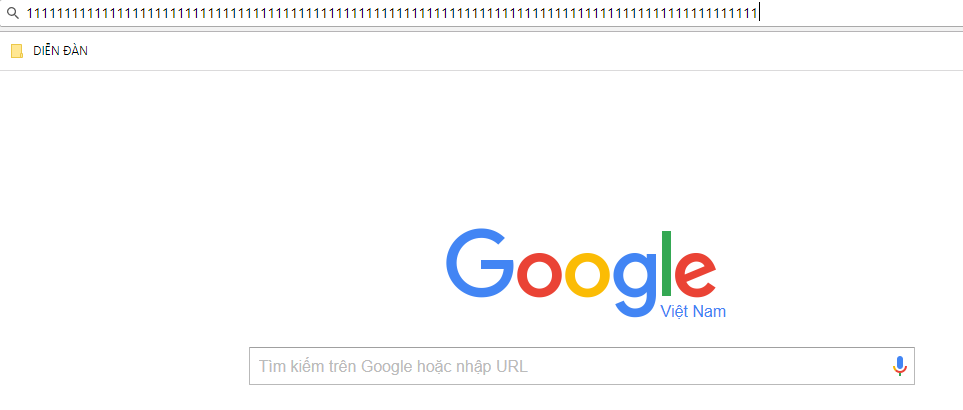
Với trường hợp bàn phím laptop bị kẹt nút/liệt phím
2. Trường hợp bàn phím laptop liệt phím do đứt mạch kết nối
Việc cần tiến hành ngay là lên bản vẽ, vẽ lại mạch cho các nút bấm. Sau khi đã tháo rời các nút bấm,đừng hấp tấp, bạn nên cẩn trọng đối chiếu vị trí các phím bị liệt trên bảng mạch để dò đường dẫn mạch. Một lời khuyên cho bạn đó là: "bảng mạch là tấm nhựa “mong manh” nhé, vi vậy không thể dùng máy để hàn tất cả các mạch phím. Nên dùng bút chì có độ mền thấp (ví dụ như loại 5B hoặc bút chì trang điểm) để tô lại các mạch phím bị đứt. Sau khi tô lại mạch phím bấm, bạn nên dùng keo Siliconne hoặc keo dẫn điện phủ lên các mạch này. Sau khoảng vài giờ khi mạch đã khô hẳn mới tiến hành lắp lại bàn phím laptop.". Thao tác này cần sự cẩn thận tuyệt đối, nếu không tỉ mỉ thì bạn chớ liều lĩnh.
Còn nếu lỗi do phần cứng - bị chập phím do hỏng mạch thì bạn nên tìm tới một địa chỉ sửa chữa laptop uy tín để sửa bàn phím laptop hoặc thay mới.

Công việc trở ngại khi bàn phím laptop bị kẹt, hư hại
3. Trở ngại với lỗi bàn phím laptop gõ các kí tự như @, %, #, &, *… không cho ra kí tự như mong muốn
Nguyên nhân: Lỗi này do phần cài đặt chuẩn bàn phím laptop chưa đúng. Có thể bạn đang để chuẩn theo ngôn ngữ của một quốc gia khác mà không phải là Vietnamese hay US.
Cách khắc phục:
Bước 1: Vào Control Panel
Bước 2: Chọn Clock, Language and Region
Bước 3: Chọn Region
Bước 4: Trong tab Formats và Location, bạn chọn ngôn ngữ Vietnamese hoặc US rồi nhấp OK.
Và bàn phím máy tính ại dùng bon bon, mượt mà,lướt nhanh như gió
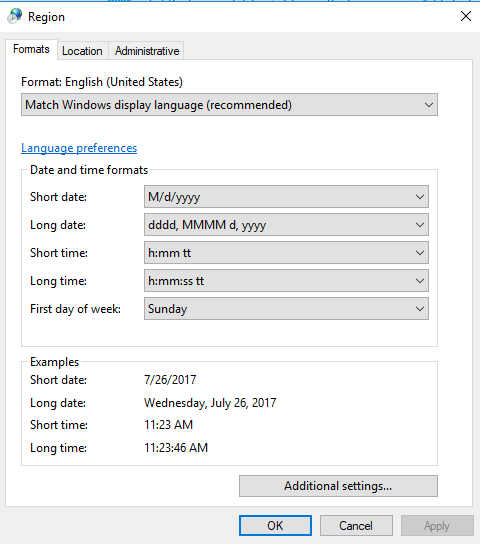
Trong tab Formats và Location, bạn chọn ngôn ngữ Vietnamese hoặc US rồi nhấp OK.
4. Bàn phím máy tính không may bị dính nước
Nếu vô tình làm đổ ly nước, hoặc bị nước mưa văng vào bàn phím, bạn nên tắt máy tính ngay lập tức bởi nước ở bàn phím có thể tiếp xúc với các mạch điện tử và làm hư hại thiết bị điện tử này, để lâu khi có nguồn điện tiếp xúc sẽ gây chập cháy nguy hại đến ổ cứng. Việc tắt máy tính lúc này rất quan trọng vì nó sẽ góp phần ngăn chặn khả năng mất dữ liêu trên máy tính. Sau đó hãy lấy ngay một cái khăn khô lau nước để giảm nguy cơ chất lỏng này rơi vào khe làm liệt bàn phím. Không nên lắc laptop mà hãy nghiêng máy thật nhẹ nhàng để nước rớt ra ngoài thông qua khe giữa các phím bấm. Bạn nên sử dụng một chiếc máy sấy tóc để làm khô nước còn đọng lại trên bàn phím laptop. Tuy nhiên, lưu ý cần điều chỉnh máy sấy ở nhiệt độ vừa phải, không sấy quá nóng sẽ làm chảy các phần nhựa bên trong ảnh hưởng đến các linh kiện điện tử.
Sau đó nên để máy tính nghỉ ngơi tầm 3-4 ngày để đảm bảo máy tính đã khô, tốt nhất bạn nên sao lưu tất cả dữ liệu, vì khi máy tính dính nước, khả năng “sống sót” rất thấp. Hoặc khi gặp sự cố bị nước giải pháp tốt nhất là đưa em tới “bệnh viện” laptop uy tín để được chữa trị kịp thời

Bàn phím máy tính không may bị dính nước
5. Bàn phím laptop bị khóa
Lỗi này hoàn toàn có thể khắc phục dễ dàng. Bạn cũng không cần phải khởi động lại máy mà chỉ cần thực hiện các bước sau:.
1. Vào Start --->>chọn Control Panel
2. Chọn Ease of Access Center
3. Chọn Make the keyboad easier to use
--->>Bỏ chọn hết các dấu tích trong các ô ở đây
Mẹo nhỏ để bạn có thể tự điều chỉnh khi bàn phím máy tính bị khóa.
6. Lỗi Laptop không nhận bàn phím
Nguyên nhân: Do lỗi chip xử lý bàn phím trên Mainboard
Cách khắc phục: Nếu bạn không phải chuyên gia về sửa chữa máy tính thì tốt hơn hết bạn nên mang đến các cơ sở sửa chữa laptop uy tín để giải quyết vấn đề này. Vì đối với lỗi này bạn cần sự kiểm tra kĩ lưỡng của các chuyên viên và đưa ra hướng giải quyết, chứ đừng liều lĩnh tự xử lý tại nhà.
Chắc hẳn những bí kíp “giải cứu” bàn phím laptop trên đã giúp bạn bỏ túi những kiến thức căn bản để có thể cứu nguy khi bàn phím máy tính “đình công”. Tham khảo dịch vụ Vệ sinh máy tính, laptop khi bạn không tự xử lý tại nhà được nhé! từ A - Z của Sửa chữa laptop CKV

